Key takeaways
Pros
- Cơ sở tri thức với cách tiếp cận sáng tạo
- Quy trình làm việc tuyệt vời với các yếu tố độc đáo
- Mức phí hợp lý
Cons
- Bắt buộc thể hiện tên thương hiệu HelpCrunch trong gói phí thấp nhất
Làm quen với HelpCrunch
HelpCrunch là một nền tảng giao tiếp với khách hàng và một phần mềm cơ sở tri thức cung cấp nhiều tùy chọn giao tiếp khá phong phú. Bộ công cụ của họ bao gồm tích hợp email, live chat, cửa sổ pop-up và cơ sở tri thức. Các ứng dụng di động cũng có sẵn. Bài review này sẽ tập trung vào tiện ích cơ sở tri thức, nhưng trước tiên chúng ta hãy xem qua cách thức khởi động với HelpCrunch.
Bạn có thể khởi động bằng cách đăng ký dùng thử miễn phí; tất cả chỉ cần một số thông tin cơ bản. Không bao gồm thông tin thẻ tín dụng của người dùng, vì vậy bạn có thể sử dụng mà không có bất kỳ ràng buộc nào. Tiếp sau đó, bạn sẽ được chuyển tiếp đến HelpCrunch, trả lời một số câu hỏi cơ bản, bao gồm cả mục đích sử dụng của mình.
Bạn cũng có thể tùy chỉnh trải nghiệm của mình và chọn các tiện ích cũng như công cụ mình muốn sử dụng. Đây là khởi điểm để bạn chọn tiện ích cơ sở tri thức làm một trong những công cụ giao tiếp chính của mình.
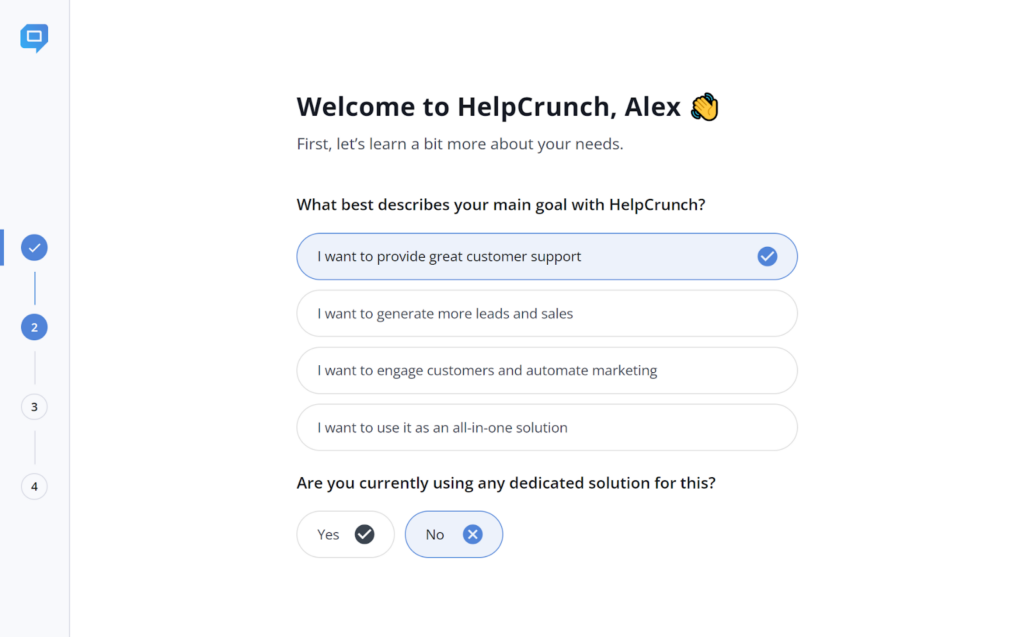
Mới nhìn đầu tiên thì giao diện HelpCrunch có phần khác thường (theo nghĩa tích cực) và cực kỳ tập trung. Giao diện thực sự gọn gàng và ngăn nắp, phần thiết kế cũng vậy. Nó sử dụng các điểm nhấn màu xanh dịu để thu hút sự chú ý của bạn vào các khu vực cần thiết.
Mặt khác, giao diện sử dụng khoảng trắng rất thông minh giúp bạn tập trung vào tác vụ hiện tại. Đây là một cách tiếp cận thú vị so với các giao diện được lấp đầy nội dung mà chúng ta thường thấy trong các phần mềm hỗ trợ khách hàng khác. Điều đầu tiên bạn sẽ khám phá ra là một hướng dẫn bằng video ngắn giúp làm quen với phần giao diện.
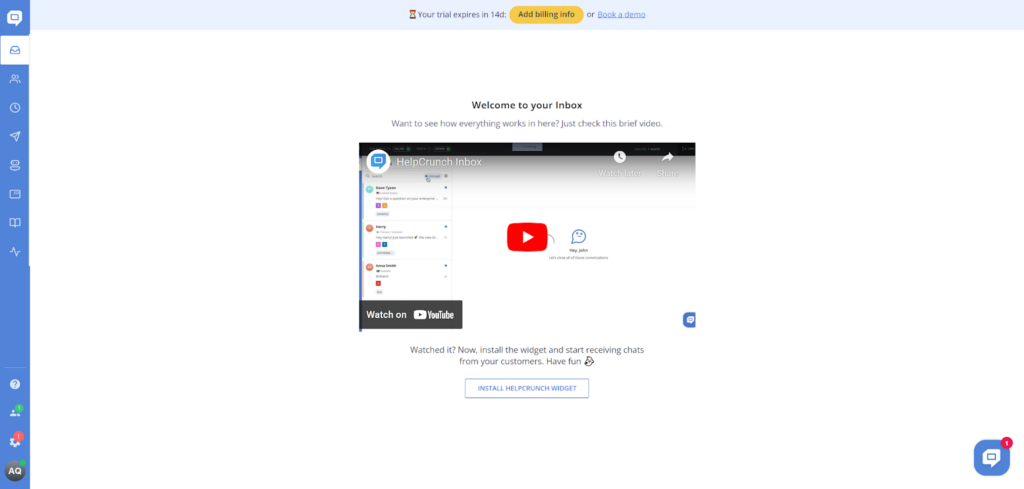
Bạn có thể tìm thấy cơ sở tri thức (và các công cụ khác) trong bảng menu bên trái. Biểu tượng hình cuốn sách giúp tìm kiếm dễ dàng hơn rất nhiều, ngay cả khi không có tên và mô tả. Sau khi click vào, bạn cần kích hoạt nó chỉ bằng một cú click chuột. Cơ sở tri thức đã có danh mục mẫu, nghĩa là bạn có một số tùy chọn được sắp xếp tốt với HelpCrunch.
Bạn có thể dạo quanh và làm quen với tất cả các chức năng. Bạn có thể tạo các khu vực và danh mục mới, cũng như xem trước cơ sở tri thức. Mọi thứ đều được thiết kế tốt và bạn có thể thấy rằng các nhà thiết kế đã suy nghĩ rất nhiều về giao diện người dùng. Tôi không cảm thấy lạc lõng ở bất kỳ điểm nào.
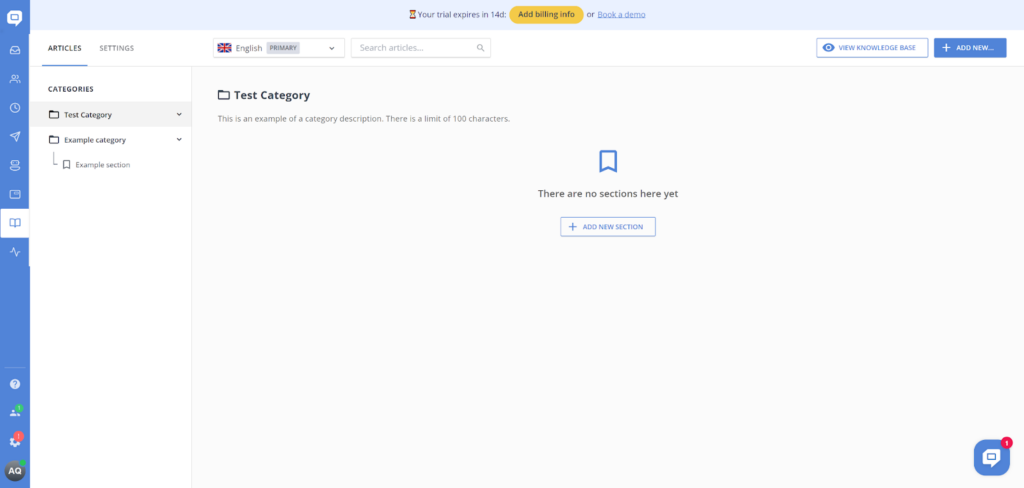
Trải nghiệm người dùng và các tính năng
Các tùy chọn danh mục cũng khá tuyệt vời. Khi tạo một danh mục mới, bạn không chỉ có thể đặt tên cho danh mục đó mà còn có thể thêm mô tả để dễ dàng điều hướng. Hơn nữa, bạn cũng có thể cài đặt SEO và làm cho danh mục cơ sở tri thức của mình hiển thị online nhiều hơn nếu muốn. Cuối cùng, bạn có thể thêm các thành phần vào danh mục của mình. Chúng đóng vai trò là các danh mục phụ, vì vậy bạn có thể sắp xếp từng chủ đề trong cơ sở tri thức của mình thành những chi tiết nhỏ nhất. Nhìn chung, nó khá tuyệt và tôi không nghĩ còn thiếu thứ gì ở đây.
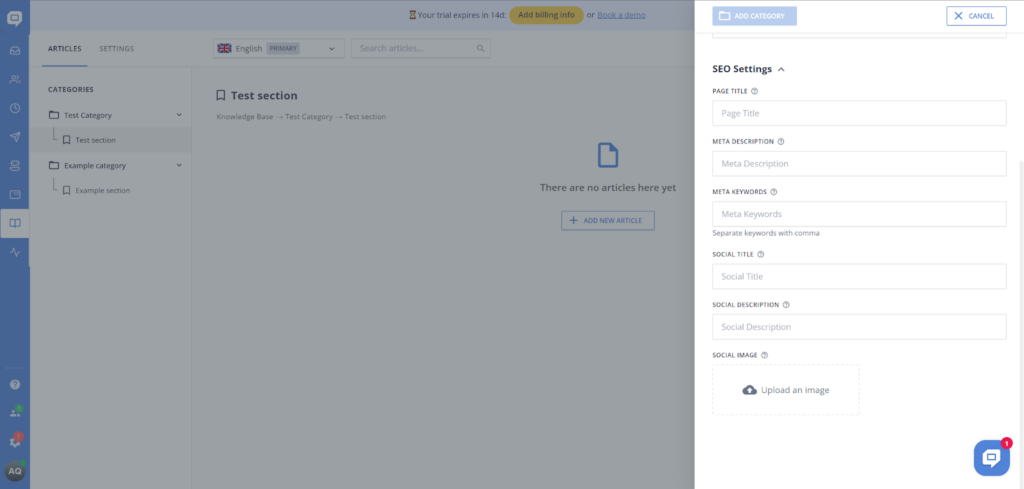
Bây giờ, chúng ta hãy xem qua trình soạn thảo bài viết cơ sở tri thức. Điều làm tôi ngạc nhiên là HelpCrunch bao gồm lời kêu gọi hành động đơn giản, tối giản nhưng hiệu quả trên trang soạn thảo trống. Nó cũng trực tiếp hiển thị cho bạn nơi có thể đặt tiêu đề bài viết, mô tả, tác giả là ai và văn bản bài viết thực tế bắt đầu từ đâu. Điều này được thực hiện mà không có bất kỳ yếu tố trang web chính nào và mọi thứ trông giống như một phần của trình chỉnh sửa bài viết. Tôi sẽ thừa nhận, tất cả trông khá tốt! Tuy nhiên, mọi thứ thay đổi một chút khi nói đến khả năng sử dụng và trạng thái available của các tính năng.
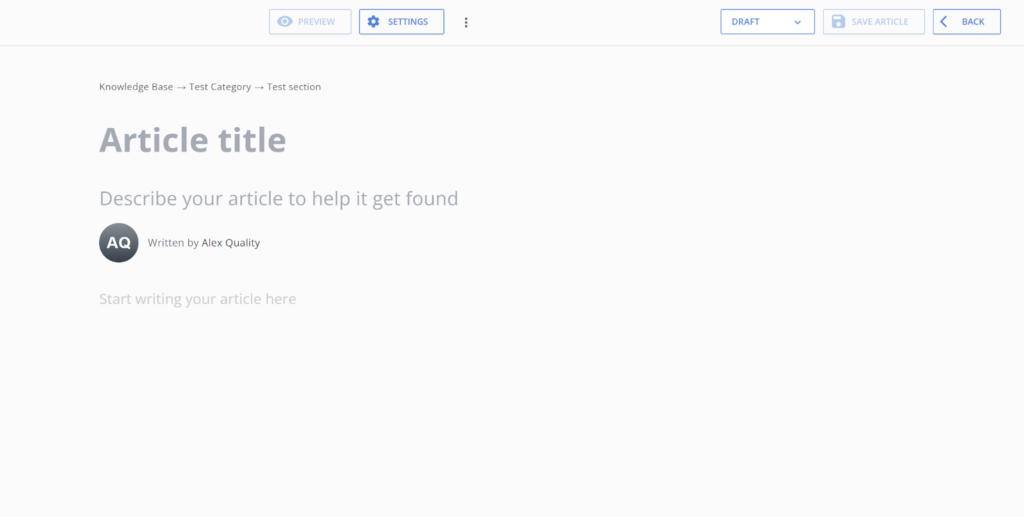
Tất cả các công cụ nằm ở đâu? Đây là những câu hỏi đầu tiên bạn sẽ hỏi. Chà, chúng được ẩn gọn gàng và chỉ hiển thị sau khi bạn click vào vị trí phần text. Thiết kế tối giản nhưng cũng rất hữu ích. Bạn chỉ có năm tùy chọn ở đây – thêm ảnh, thêm video, thêm mã, thêm bảng hoặc thêm đường kẻ ngang. Chỉ như vậy.
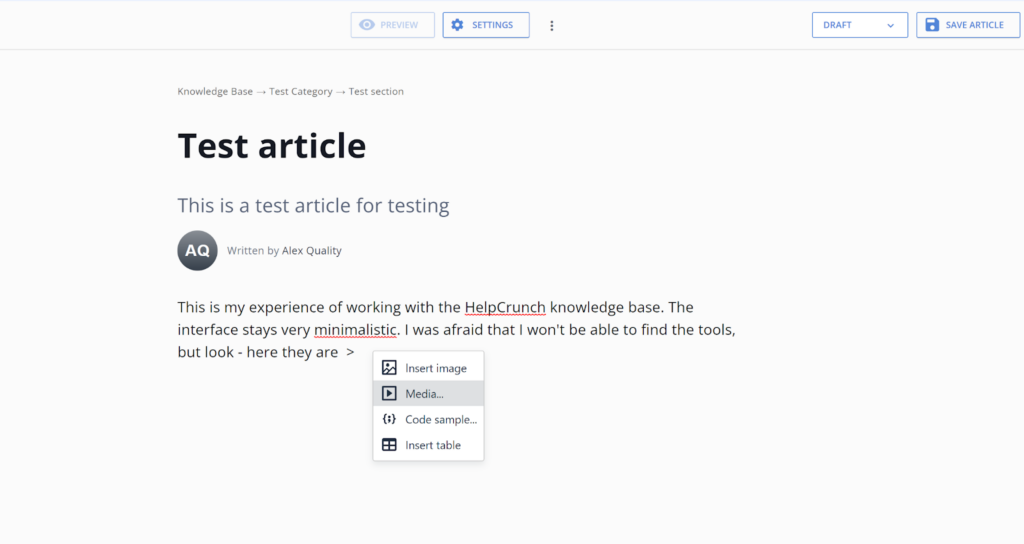
Tất cả các tùy chọn format ở đâu? Đây sẽ là câu hỏi thứ hai của bạn. Chà, chúng cũng được ẩn đi và chỉ hiển thị khi bạn nhấp đúp vào bất kỳ phần text nào. Thoạt nhìn, đó là một thiết lập khá khó hiểu, nhưng ứng dụng này rất trực quan, vì vậy sớm hay muộn bạn cũng sẽ tìm thấy khi dùng thử. Bạn có thể chọn In đậm và In nghiêng (không có gạch dưới), thay đổi một đoạn văn bản thành tiêu đề, tạo dấu đầu dòng, thay đổi căn chỉnh text, chuyển đổi text thành ghi chú, chuyển văn bản thành phần tử thông tin, chuyển văn bản thành cảnh báo đỏ, hoặc thành mẹo tip. Đơn giản là không thể tin được. Đây không phải là bộ tính năng phong phú nhất mà tôi từng thấy, nhưng thật tuyệt vời – bạn có tất cả các công cụ thiết yếu, cùng với một số tính năng bổ sung, thực sự là mọi thứ bạn cần.

Nhìn chung, cơ sở tri thức trong HelpCrunch rất thú vị và mang tính đổi mới. Mặc dù sự đổi mới không nhất thiết mang lại sự thay đổi trong tiện ích quản lý tri thức, nhưng tôi chắc chắn cảm thấy tuyệt vời khi sử dụng HelpCrunch và vô cùng thích thú với trải nghiệm viết lách của mình. Quan trọng hơn, sự đổi mới không làm hỏng quy trình làm việc đã được thiết lập với cơ sở tri thức hoặc trình chỉnh sửa bài viết. Tất cả mọi thứ hoạt động trơn tru như lẽ vốn có.
Mức phí
HelpCrunch cung cấp ba gói phí, nếu bạn chọn đăng ký theo năm thì sẽ có mức phí thấp hơn. Mỗi gói cung cấp các tính năng tốt hơn tương ứng với mức phí cũng tăng theo. Chúng ta cùng xem những gì bạn nhận được trong các gói sản phẩm của HelpCrunch. Bạn có thể nhận được mức giảm 20% nếu chọn đăng ký các gói theo năm.
Gói Basic
Gói Basic ở mức $15/tháng cho một người dùng và cung cấp cho bạn một widget, 3 tin nhắn tự động, 3 cửa sổ pop-up, 1 cơ sở tri thức đơn ngữ, tùy chỉnh đầy đủ, tự động hóa cơ bản và hỗ trợ qua live chat. Thương hiệu HelpCrunch hiển thị bắt buộc.
Gói Pro
Gói Pro có phí $25/tháng cho một người dùng. Trang bị cho bạn 5 widget, 25 tin nhắn tự động, 15 chatbot flow, tự động hóa nâng cao và hỗ trợ live chat ở mức ưu tiên cao. Nó cũng không hiển thị thương hiệu HelpCrunch.
Gói Unlimited
Gói này chỉ khả dụng khi đăng ký theo năm và website không định giá cho một người dùng. Bạn nhận được các widget, tin nhắn tự động, cửa sổ pop-up và chatbot flow không giới hạn, cũng như một trợ lý đào tạo cá nhân. Bạn cũng nhận được tất cả các tính năng đã đề cập trước đó.
Lời kết
Cơ sở tri thức HelpCrunch là một trong những cơ sở tốt nhất bạn có thể nhận được. Nó được đổi mới rất nhiều, nhưng vẫn rất thực tế và duy trì được quy trình quản lý tri thức như chúng ta đã biết. Cơ sở tri thức của HelpCrunch rất ít xảy ra sai sót và bạn có thể chắc chắn có được trải nghiệm tuyệt vời. Tất cả những gì cần được xem xét là làm thế nào để sử dụng các công cụ còn lại trong mỗi gói sản phẩm.
Frequently Asked Questions
Làm thế nào để tùy chỉnh thiết kế cơ sở tri thức trong HelpCrunch?
Di chuyển đến mục Cơ sở tri thức và chọn Settings. Sau đó nhập phần Knowledge Base appearance (Giao diện Cơ sở tri thức) là bạn có thể bắt đầu tùy chỉnh cơ sở tri thức HelpCrunch của mình. Bạn có thể thay đổi màu sắc của cơ sở tri thức để phù hợp với yếu tố thương hiệu công ty, thay đổi logo, thêm đường link ở chân trang và xóa nhãn hiệu HelpCrunch nếu bạn có gói sản phẩm phù hợp.
Có cài đặt SEO nâng cao trong cơ sở tri thức HelpCrunch không?
Thưa có và bạn có thể tìm thấy chúng trong Knowledge base > Settings > Advanced Settings. Một trong những tùy chọn quan trọng nhất ở đó là index cho Cơ sở tri thức, cho phép tìm thấy cơ sở tri thức của bạn trên các công cụ tìm kiếm. Ngoài ra còn có các cài đặt bổ sung cho SEO và mạng xã hội trong cùng một khu vực.

 Български
Български  Čeština
Čeština  Dansk
Dansk  Deutsch
Deutsch  Eesti
Eesti  Español
Español  Français
Français  Ελληνικα
Ελληνικα  Hrvatski
Hrvatski  Italiano
Italiano  Latviešu
Latviešu  Lietuviškai
Lietuviškai  Magyar
Magyar  Nederlands
Nederlands  Norsk bokmål
Norsk bokmål  Polski
Polski  Română
Română  Русский
Русский  Slovenčina
Slovenčina  Slovenščina
Slovenščina  简体中文
简体中文  Tagalog
Tagalog  العربية
العربية  English
English  Português
Português 
























